午前1:
・座学「Excelの表示形式、条件付き書式、関数の考え方」
・Excel「データの入力、セルの書式設定、列・行の操作、シートの操作」
午前2:
・座学「割り算、小数・分数・百分率、円グラフ」
・Excel「データの入力」
午後1:
・座学「ハードウェアとソフトウェア」
・座学「Zoomの会員区分」
午後2:
・IMEの操作「変換(かな入力)」
Excelでカレンダーを作るというケース、非常に多いですね。
Excelの場合、オートフィルを使った連続データの入力が可能なので、
日付や曜日のようなデータが連続するカレンダーにはもってこいです。
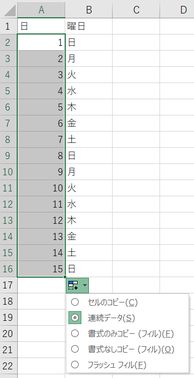
【オートフィル】
すでにデータが入力されたセルを選択し、
右下のフィルハンドルをデータを入力するしたい方向にドラッグする。
元のデータによってセルのコピーか連続データが入力される。
オートフィル後にコピー/連続データの変更も可能。
で、ここまでできると今度は月末の不要な日の削除ができないかという疑問が生じます。
1月なら31日まで、2月なら(今年は)28日まで、というアレですね。
これは表示形式の設定と条件付き書式と関数(MONTH)で解決できます。
曜日に関しては表示形式のみでできちゃいますね。
さらに、土日(あるいは祝日も)に色を付けたいという気持ちが湧いて出てくるはずです。
祝日のリストだけは人間が作ってやることが前提ですが、
これは条件付き書式と関数(IF・COUNTIF・WEEKDAY・VLOOKUP)の組み合わせで実現できます。
独学などで腕に自信がある方はぜひ挑戦してみてください。
